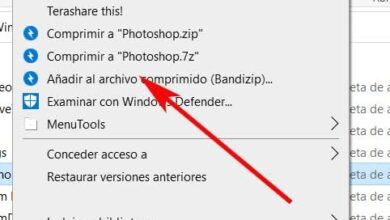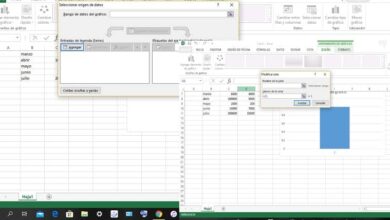Haben Sie Ihre Passwörter geändert? damit Sie sie ganz einfach in Google Chrome aktualisieren können
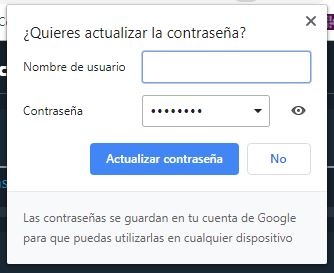
Wenn wir unsere Online-Konten schützen und den Zugriff unbefugter Benutzer verhindern möchten, ist die Verwendung von ein Wort de langer Pass, robust und außerdem einzigartig auf jeder Website, auf der wir uns registrieren. Diese Passwörter geben uns große Sicherheit, sind jedoch sehr schwer zu merken. Hier kommen Passwort-Manager ins Spiel, kleine, sichere Datenbanken, die es uns ermöglichen, unsere Passwörter zu speichern, damit wir uns nicht alle merken müssen. Et Google Chrome verfügt über einen eigenen integrierten Passwort-Manager.
Wenn wir uns auf einer Webseite registrieren oder uns zum ersten Mal anmelden, bietet Chrome uns die Möglichkeit, Speichern Sie unseren Benutzernamen und unser Passwort so dass wir wieder verbinden schnell zu einem anderen Zeitpunkt, ohne sich das Passwort merken und erneut eingeben zu müssen.
Im Laufe der Zeit haben wir sicherlich eine große Datenbank mit Benutzern und Passwörtern in Google Chrome erstellt. Dank dessen können wir uns auf jeder Website einloggen, die wir bereits besucht haben, ohne befürchten zu müssen, dieses Passwort vergessen zu haben. Wenn wir es jedoch zu irgendeinem Zeitpunkt geändert und nicht in Chrome aktualisiert haben, können wir uns möglicherweise nicht anmelden.
Es gibt verschiedene Möglichkeiten mettre à Aktualisieren Sie unsere in Google Chrome gespeicherten Passwörter . Dann erklären wir, wie es geht.
So aktualisieren Sie ein gespeichertes Passwort in Google Chrome
Der Google-Browser ermöglicht es uns, mettre à Gespeicherte Passwörter aktualisieren damit wir, wenn wir es ändern, das alte Passwort löschen, ein neues eingeben und uns weiterhin auf jeder Website anmelden können.
Wenn wir das Passwort aus dem Internet aktualisieren (z. B. von Twitter oder Facebook), erkennt der Browser, dass wir das Passwort geändert haben und zeigt uns eine Nachricht an, die es uns ermöglicht, es direkt zu aktualisieren, um das neue gespeicherte im Browser zu belassen .
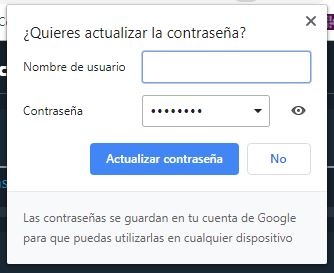
Eine andere Möglichkeit, Google Chrome-Passwörter zu aktualisieren, besteht darin, dies direkt über die Liste der gespeicherten Passwörter im Browser zu tun. Dazu schreiben wir einfach folgendes in die Adressleiste, chrome: // einstellungen / passwörter , und suchen Sie in der Liste der gespeicherten Passwörter die Website, deren Passwort wir ändern möchten.
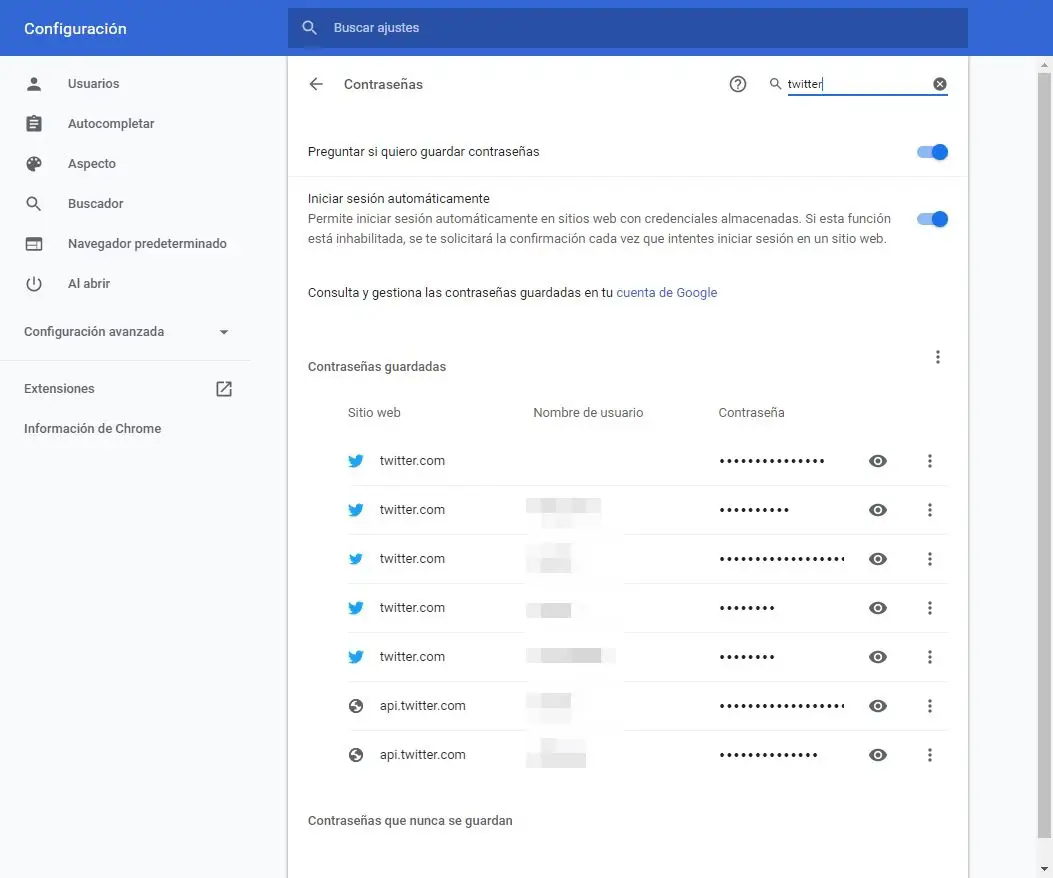
Wenn wir auf das Augensymbol klicken, können wir sehen Sie das Passwort, das wir gespeichert haben (nach Authentifizierung mit dem Windows-Administratorkennwort). Und wenn wir auf die Schaltfläche mit den 3 Punkten klicken, können wir die Details des Passworts sehen oder es aus der Chrome-Datenbank löschen.
Obwohl der Passwort-Manager von Chrome funktioniert, ist er manchmal schwierig zu verwalten. Zum Beispiel gibt es keine Schaltfläche zum Ändern eines Kennworts. Daher müssen wir Eintrag löschen die wir aufgenommen haben.
Nach dem Löschen kehren wir auf die betreffende Website (in unserem Fall Twitter) zurück und Wir melden uns mit unserem Benutzernamen und dem neuen Passwort an . Google Chrome zeigt uns eine neue Nachricht an, in der wir gefragt werden, ob wir den neuen Benutzer und das neue Passwort speichern möchten. Wir sagen ja und das wars. Wir werden bereits das neue aktualisierte Passwort in Google haben.
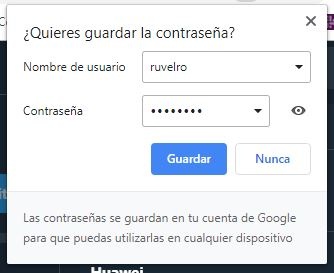
Es ist ein nicht intuitiver und unnötig langwieriger Prozess. Wir hoffen, dass Google früher oder später seinen Passwort-Manager aktualisiert und verbessert.